Définition
L'erreur de connexion "ERR_CONNECTION_REFUSED" est un message d'erreur générique qui indique que la connexion de votre navigateur web sur le site Internet a été refusée. Plusieurs raisons pourraient en être à l'origine tel qu'un problème de connexion, un blocage réalisé par un pare-feu, ... La présente documentation vous permet de diagnostiquer le problème et apporter une solution.
Procédure
L'erreur de connexion "ERR_CONNECTION_REFUSED" est un message d'erreur générique qui indique que la connexion de votre navigateur web sur le site Internet a été refusée. Plusieurs raisons pourraient en être à l'origine tel qu'un problème de connexion, un blocage réalisé par un pare-feu, ... La présente documentation vous permet de diagnostiquer le problème et apporter une solution.
L'une des raisons fréquentes du blocage est que l'adresse IP publique de votre appareil a été bloqué par le pare-feu du serveur cPanel. Pour vérifier cela, récupérez en premier temps l'adresse IP publique de votre appareil en visitant notre outil dédié : https://monip.lws.fr :
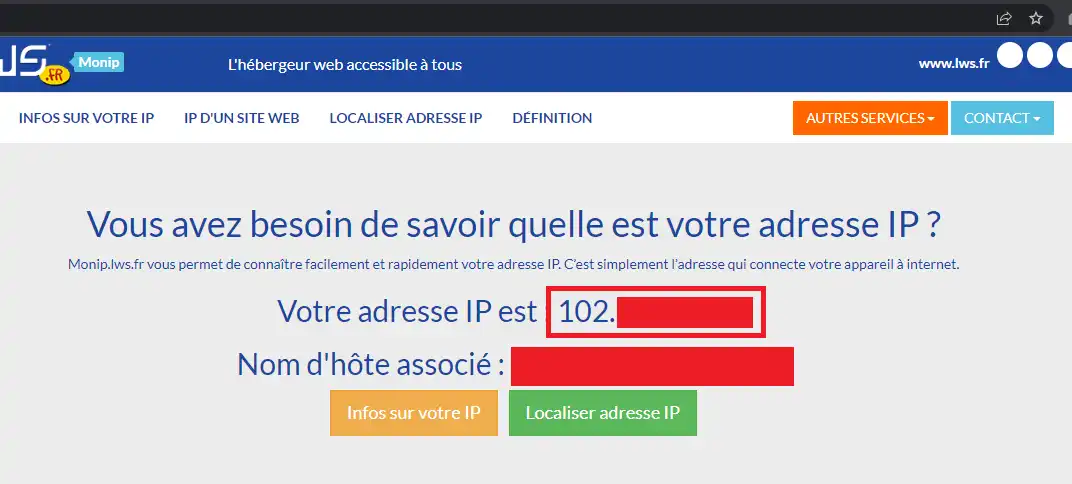
Ensuite, depuis un autre appareil, connecté avec une autre connexion internet, vérifiez si votre adresse IP n'est pas bloqué par le serveur.
Il est très important d'utiliser une autre connexion internet pour la vérification, car une même connexion internet partagera fort probablement la même adresse IP publique à travers l'ensemble de vos appareils connectés (principe du NAT).
Si votre adresse IP se fait bloquer régulièrement par le pare-feu d'un serveur cPanel, ceci voudrait dire qu'un ou plusieurs appareils sur votre réseau effectue des actions malveillantes tels que des attaques bruteforces, DDoS ou trop de tentatives de connexions infructueuses sur le serveur. Parmi les événements pouvant déclencher un blocage du pare-feu :
Vous pouvez éventuellement contacter le support afin qu'un technicien vérifie depuis les fichiers logs du serveur la raison du blocage de votre adresse IP.
Si l'outil "Firewall" sur votre interface cPanel ne détecte aucun blocage d'adresse IP, le blocage pourrait donc être au niveau d'un autre pare-feu entre votre navigateur web et le serveur cPanel : le pare-feu/antivirus de votre PC, le pare-feu de votre routeur, le pare-feu de votre fournisseur d'accès Internet, le pare-feu en amont du datacenter qui héberge le serveur cPanel, le pare-feu qui sécurise le lien entre votre fournisseur d'accès Internet et l'un des fournisseurs réseau de LWS, ou encore un pare-feu en amont du réseau LWS.
Dans un premier temps, vous pouvez désactiver l'antivirus et/ou le pare-feu sur votre ordinateur pour visualiser si le problème ne vient pas de ce côté. Nous constatons notamment des solutions de sécurités (antivirus/pare-feu) domestiques/petites entreprises qui sont suffisament aggressives pour bloquer, par exemple, le trafic HTTPS sur le port 2083, port auquel vous devez utiliser pour vous connecter à l'interface cPanel.
Si c'est effectivement le cas, nous vous invitons ensuite à réactiver votre solution de sécurité antivirus/pare-feu et d'ajouter l'URL bloquée en liste d'exceptions (liste blanche).
Si toutefois le blocage n'est ni de votre côté, ni du côté du serveur cPanel, il sera nécessaire d'identifier le point de blocagee; Pour pouvoir identifier le point de blocage, il sera nécessaire de tracer la route de votre trafic réseau.
Malheureusement, l'outil tracert de Windows ne permet pas de simuler un trafic authentique tel qu'un trafic TCP. Cet outil ne permet que tracer le chemin d'une requête ICMP. Or, le trafic ICMP est fortement filtré sur le réseau LWS car elle peut être utilisé pour effectuer des attaques DDoS. Ainsi, le résultat de l'outil tracert de Windows pourrait être faussé.
Pour plus de précision, nous vous invitons à télécharger l'outil nmap qui dispose d'un outil de traceroute plus puissant. Une fois téléchargé et installé, ouvrez votre invite de commande (ou PowerShell) et exécutez la commande suivante :
nmap --traceroute -p T:443 votresite.com
Pour effectuer un traceroute sous Linux ou Mac, ouvrez votre terminal et exécutez la commande suivante :
traceroute -T -p 443 votresite.com
Evidemment, remplacez "votresite.com" par le nom de domaine qui est impossible à accéder (votre site internet ou le nom d'hôte du serveur, si vous n'arrivez pas à accéder à un service particulier tel que l'interface cPanel ou le webmail). Remplacez le port "443" par le port dont vous avez un problème :
Une fois le traceroute effectué, vous constaterez l'adresse IP du dernier routeur/serveur que votre ordinateur a pu contacter. Une connexion réseau aboutie montrera l'adresse IP de votre serveur cPanel, tandis qu'une connexion réseau interrompue montrera des timeouts (délai d'attente dépassé) et le dernier adresse IP affiché sur la liste serait potentiellement le routeur/serveur à l'origine du blocage (ou sur le routeur/serveur qui s'en suit). Si vous reconnaissez l'adresse IP et que vous avez accès à ce routeur/serveur, vérifiez vos paramètres de routage et/ou pare-feu sur celui-ci. Ceci peut être notamment une configuration réseau de la part de l'administrateur réseau de votre réseau local.
Si l'adresse IP détecté est l'adresse IP d'un routeur/serveur de votre fournisseur d'accès Internet, alors le blocage serait à leur niveau et il sera nécessaire de les contacter pour procéder au déblocage;
Si l'adresse IP fait partie du réseau LWS ou de l'un des prestataires réseau de LWS, il sera nécessaire de contacter le support LWS afin que nous puissions visualiser en détails le problème sur le routeur/serveur et procéder au déblocage.
Dans tous les cas, vous pouvez transmettre le résultat de la commande traceroute ou nmap à nos techniciens de support, si vous souhaitez de l'aide à l'indentification du point de blocage.